Стандартные объекты
- В списке Custom Object (Стандартный объект) дважды щелкните по Ruler Z-axis (Линейка по оси Z) – рис. 7.7.

Рис. 7.7. Чтобы открыть окно свойств стандартного объекта, дважды щелкните по его имени в списке - В появившемся окне свойств объекта Ruler оставьте установленные по умолчанию значения (рис. 7.8) и закройте его.
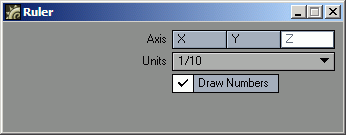
Рис. 7.8. В окне свойств объекта Ruler можно выбрать ось, вдоль которой будет располагаться линейка, единицы измерения, а также отметить, будут ли отображаться цифры - Из выпадающего меню, находящегося в левом верхнем углу окна проекции, выберите пункт Right (ZY) (Справа (ZY)), чтобы изменить текущий вид на вид справа.
- На панели инструментов щелкните по кнопке Stretch. Запустится одноименный инструмент. В окне проекции растяните нулевой объект. При перемещении указателя мыши влево линейка сжимается, вправо – удлиняется (рис. 7.9).
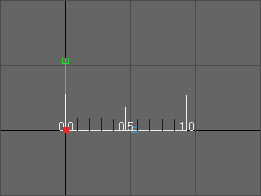
Рис. 7.9. Объект Ruler поможет вам измерять расстояния в Layout
Совет
В Lightwave 3D существует множество стандартных объектов, которые вы можете использовать при создании анимации. Если вы хотите, узнать об этом подробнее, обратитесь к справочному руководству пользователя.
Замена объекта
Иногда при работе над проектом может возникнуть необходимость заменить один объект другим. Например, вы использовали нулевой объект как заполнитель, а потом захотели заменить его реальным объектом. Возможно, потребовалось изменить разрешение объекта при нахождении на определенном расстоянии от камеры или же просто заменить объект сцены другим во время анимации.
Замена другим объектом
- Выполните шаги 1 и 2 процедуры "Создание стандартных объектов".
- Из выпадающего меню Replace (Заменить) на панели инструментов выберите команду Replace with Object File (Заменить файлом объекта) – рис. 7.10.
- Появится диалоговое окно открытия файла (рис. 7.11). Выберите объект и щелкните по кнопке Open (Открыть). Layout заменит нулевой объект выделенным.
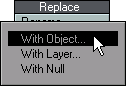
Рис. 7.10. Нулевые объекты чаще всего используют как указатели местоположения, которые впоследствии заменяют реальными объектами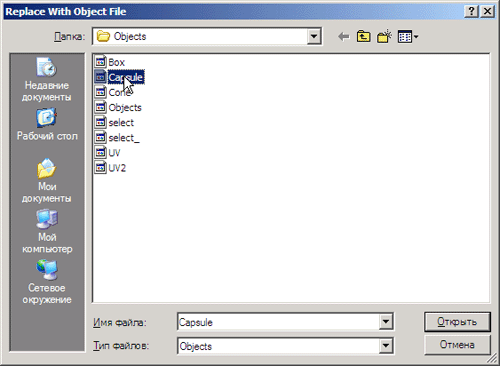
Рис. 7.11. Выберите объект, который займет место нулевого в сцене
